
フォートレスサガをPCで遊ぶ方法を紹介しています。
フォートレスサガは、要塞を自分好みにカスタマイズしながら敵を駆逐していく要塞育成放置系RPG。PCで遊べばさらに迫力もあって面白い!
フォートレスサガをWindows PCで遊べる仕組み


PCで遊ぶにはPCにフォートレスサガをダウンロードできるようにするAndroidエミュレータというソフトをインストールすればOKです。
AndroidエミュレータはGoogleのオープンソース「Android」を利用したゲームに特化したソフトで、多くにゲーム実況者などが利用しています。
おすすめのAndroidエミュレータ
世界で最も利用者の多い「BlueStacks」を使う!
おすすめのAndroidエミュレータは、世界で最も利用者の多い「BlueStacks」というエミュレータです。
とても安定していて、軽くて起動も速い。保証もしっかりしていて安全に利用できます。違法性ももちろんありませんし、本社はアメリカの会社になります。

※利用にはGoogleのアカウントが必要になります。
1位 BlueStacks
フォートレスサガをGoogle playストアからPCにダウンロードしてみよう!
最初はPC向けAndroidエミュレータ「BlueStacks」をダウンロードします。
▶関連記事: WindowsPCで動くAndroidエミュレータを比較!
やり方は、PCにBlueStacks(フォートレスサガバージョン)をインストールすれば、すぐに遊べる。
所要時間は5分で程度!すごく簡単です。
BlueStacks フォートレスサガ
(PC版)バージョン ダウンロード

【ゲームダウンロード】フォートレスサガ
PC版のフォートレスサガ バージョン ダウンロードはこちら。
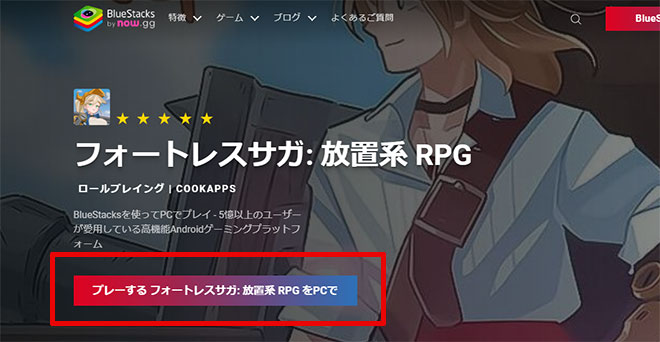
『フォートレスサガ:放置系RPG をPCでプレイ』をクリックしてダウンロードしてください。

「BlueStacksInstaller****.exe」というファイルダウンロードできたと思います。
ダウンロードした「BlueStacksInstaller_*.*」をダブルクリックしてインストールを開始します。
フォートレスサガ バージョンのインストール
「BlueStacksInstaller_*.*」をダブルクリックするとインストール画面が立ち上がってきます。
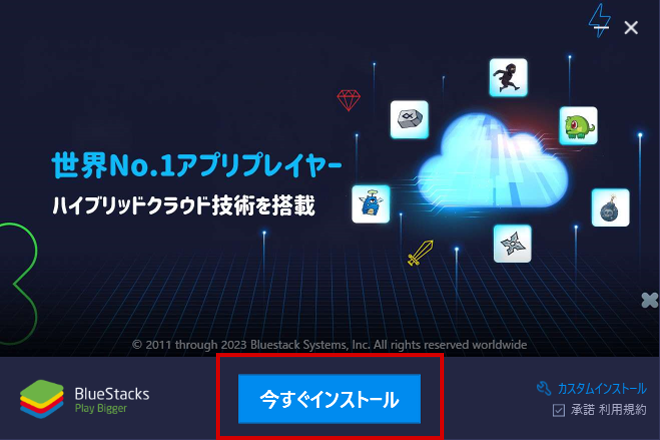
BlueStacksフォートレスサガバージョンが立ち上がってきますので「今すぐインストール」をクリックします。
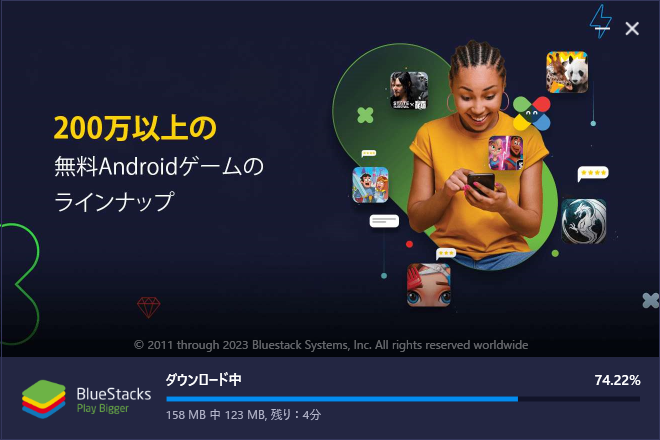
BlueStacksのインストールが開始されます。フォートレスサガは後からインストールされます。

数分でインストールが完了してBlueStacks Xというランチャーが立ち上がります。

もう一つのBlueStacks App Playerも立ち上がりますので、こちらに表示されているフォートレスサガの「Google Playからインストール」をクリックしてください。
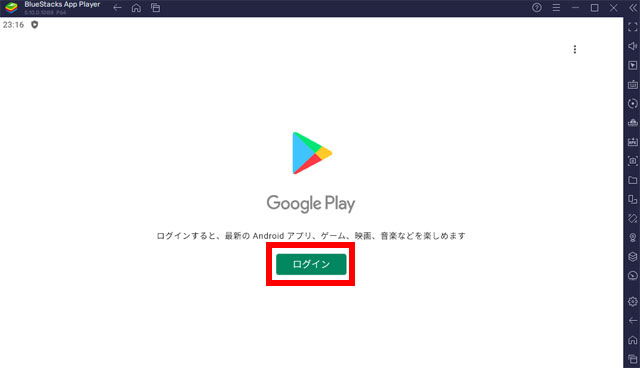
ここでGooglePlayストアのログインが必要になるのでGoogleアカウント準備してください。
※エミュレータはGoogleのシステムを利用しているのでPCでも必要です。通常のAndroidスマホと同じです。フォートレスサガで使うものではありません。
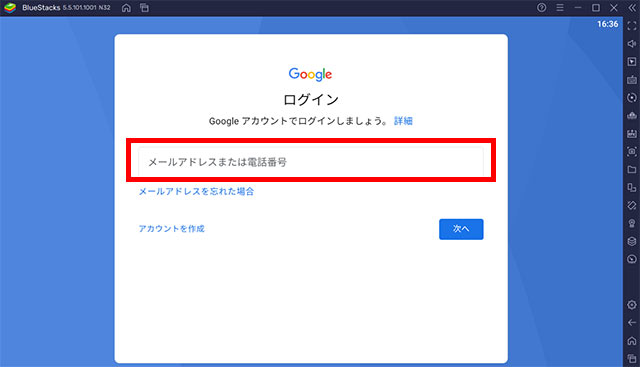
メールアドレスとパスワードでログインします。
※Googleのアカウントは、お使いのGoogleアカウントでも良いし、新しくフォートレスサガの為にPCゲーム用に新たに作っても問題ありません。
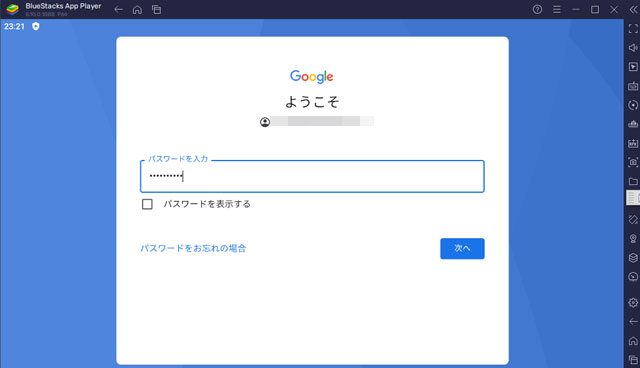
パスワードを入れてログインしてください。
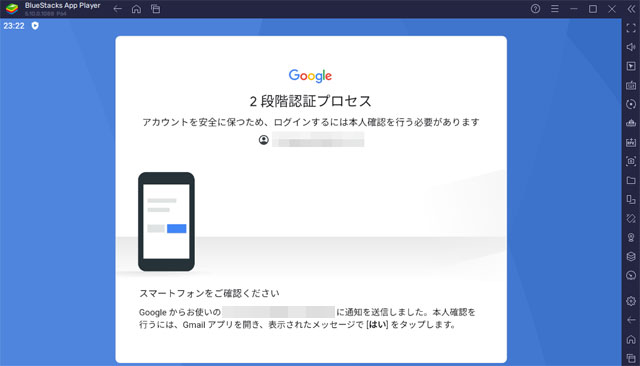
Googleアカウントに、二段階認証が設定されている場合は、二段階認証の案内が表示されます。
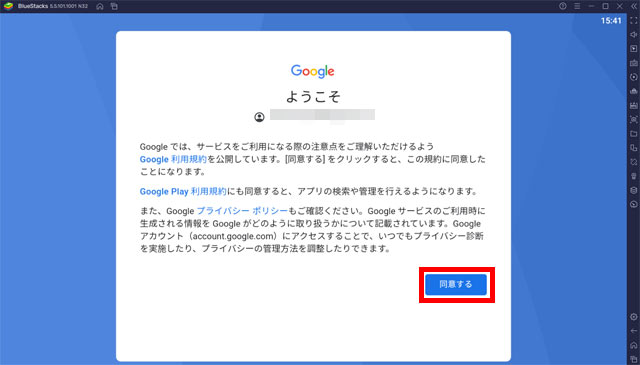
ログインが完了したら、Googleの規約に同意します。
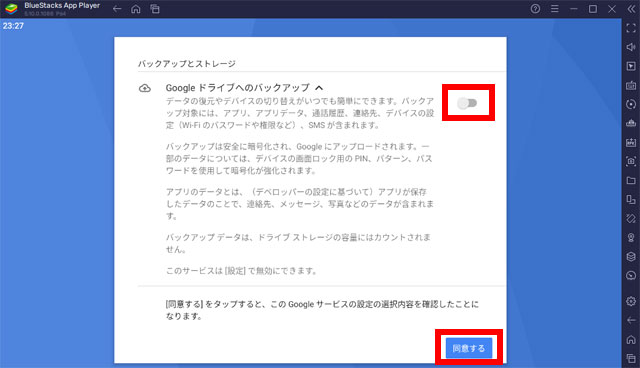
バックアップとストレージの設定も、本物のスマホではないので、バックアップの必要はありません。
ボタンをオフにして「同意する」をクリックしてください。フォートレスサガのデータはPCで保存されます。

やっとPC版のフォートレスサガがインストールできますので、「インストール」をクリックしてください。
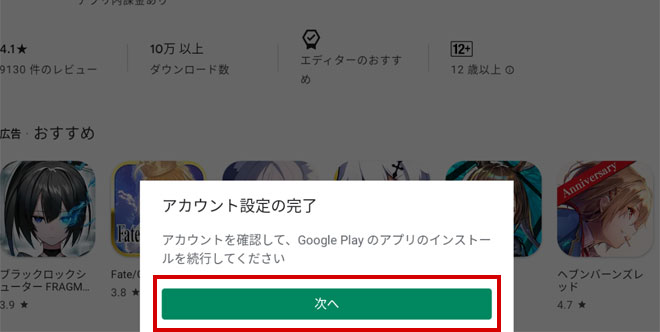
最後にPC版のフォートレスサガでの設定があります。「次へ」をクリック。
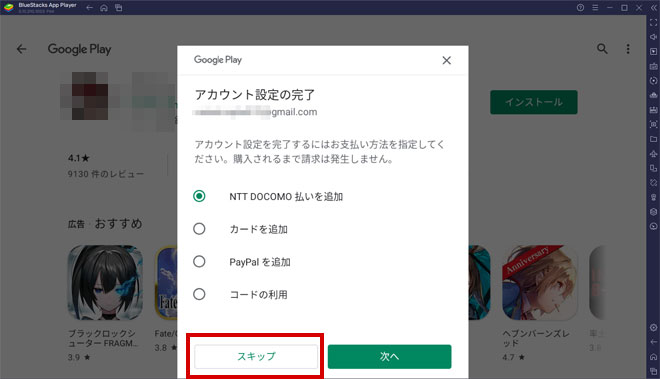
フォートレスサガで課金する場合は、課金の設定もします。これは後から変えれますので、最初は「スキップ」でも良いです。
フォートレスサガでも課金できるのは主に黒パスと、課金パックの購入です。黒パスはゲーム内最重要アイテム。開発券に交換してガチャを回す、血清(スタミナ)の回復、アイテムと交換するときなどに必要です。
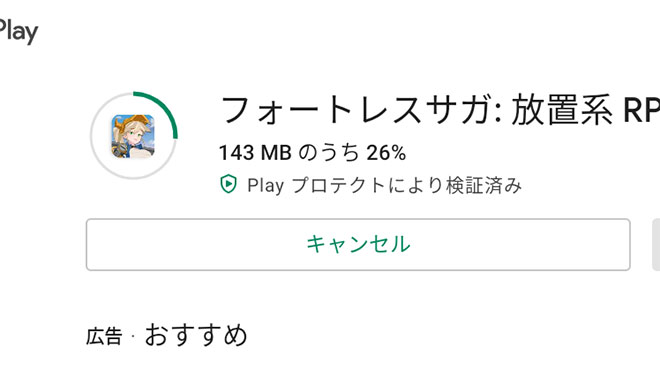
フォートレスサガはしばらく待っているとインストールが終わります。
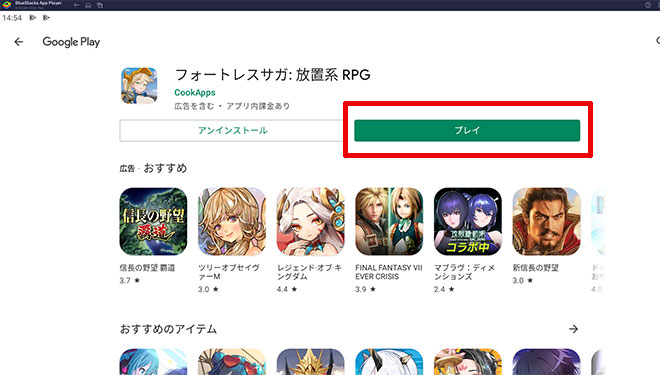
「プレイ」をクリックするとフォートレスサガがPCで立ち上がって、最初のムービーがはじまります!

高画質なフォートレスサガがPCでサクサクプレイできます。ぜひWindows PC版として楽しんでみてください。
フォートレスサガの拠点となる要塞を強化していくゲームは数あれど、本作の要塞は生き物のように動き回り、戦闘にも参加する新感覚要塞!
物語の舞台は戦争によって荒れ果てた世界。平和の象徴だった世界樹の木は枯れて、今は生命の力を秘めた種となってしまいました。
プレイヤーは英雄の末裔ルイとなり、要塞を動かす力を持つ世界樹の種、コールと共に世界を守る旅に出ます。
仲間になるヒーローたちにもディーラー、ヒーラー、タンクなど様々な職業があって、それぞれにストーリーが存在。そんなヒーロー同士のセリフの掛け合いも楽しめます。
※注意 うまくゲームが起動しない場合↓↓↓
※注意 うまくゲームが起動しない場合
BlueStacksのグラフィックの設定を変更しないとPCで遊べない場合があります。
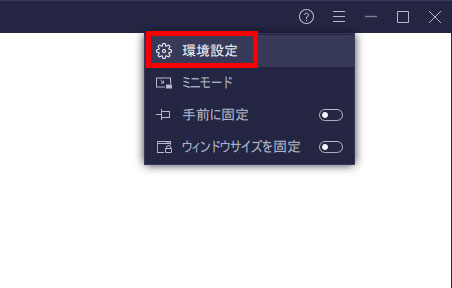
BlueStacksの右上のメニューから環境設定をクリックします。
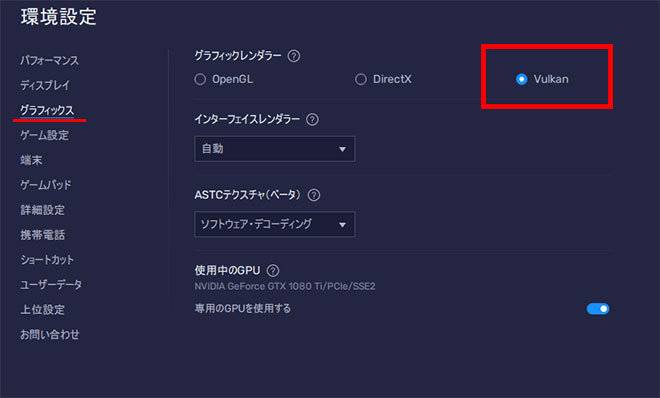
グラフィックの設定を「Vukean」に設定し、保存してBlueStacksを再起動してください。
それで遊べるようになります。
フォートレスサガが重くて動きが悪い場合

Windows PCのVTを有効にすると5倍ほど早くなるので試してみてください。フォートレスサガがさらに快適に遊べます。
フォートレスサガの動作が重くて動きが悪い場合はPCのBIOS設定のVTを有効にしてください!
その設定でAndroidエミュレータは5~10倍速く軽く動作するのでフォートレスサガも快適なんです。
VTを有効にする設定方法はこちら
合わせて読む
フォートレスサガをWindows PCプレイ!
フォートレスサガの序盤の楽しみ方
バトルシーンは横にスクロールしていくスタイル。
画面右から次々とモンスターがやってくるのでガンガン倒していけばOK。
操作方法もいたって簡単。ほぼタップのみの操作で複雑な要塞に乗りこなせちゃう。
雰囲気ある要塞の姿やBGMとはまた違って、スキルのグラフィックは超ダイナミック。キャラクターたちがそれぞれ個性あるおしゃべりを展開してくるので、彼らとの交流も楽しみつつ、敵を駆逐していこう。
序盤はオーソドックスな大砲などの装備しかありませんが、要塞とキャラクターの成長と共に見た目も戦闘力もどんどん強力に仕上がっていきます。
ゲームのシステムとしてはおなじみの仕様。
斬新な要塞の設定と個性的な世界観ではありますが、ガチャで装備をゲットしたり、ダンジョンをクリアすると育成素材が手に入ったりとわかりやすいので、初心者でも迷うことなく楽しめます。
フォートレスサガの操作性など

フォートレスサガのバトルシーンは横スクロール。
コマンド系統のボタン配置もシンプルで、簡単に素敵な要塞を操作出来ちゃう。フォートレスサガは個性的なキャラクターたちが話しかけてくるので、彼らのおしゃべりを聞きながら敵を駆逐していきましょう。
雰囲気ある要塞の姿とはまた違って、スキルのグラフィックは超ダイナミック。
フォートレスサガの序盤は基本の大砲のような装備しかなくても、様々なスキルを持つヒーローと素敵な要塞をかけ合わせて成長すれば、見た目も武装力もMAXな要塞に仕上がっていきます。
おもしろいぞ!フォートレスサガ
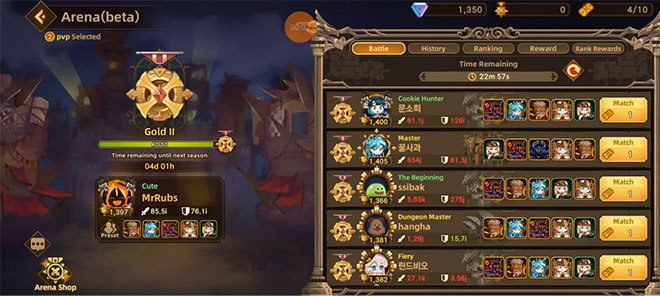
フォートレスサガは要塞育成という珍しい設定や放置出来る良さはもちろんですが、世界観とイラストも負けないくらい魅力的。まるで海外の絵本のような雰囲気あるイラストで描かれる要塞は、それだけで見入ってしまうほど素敵。配置するヒーローによって全く変わる攻撃方法も豊富で、放置系なのにプレイ画面から目が離せなくなること請け合いです。
そんなフォートレスサガのイラストの雰囲気にぴったりな、壮大でありながら場面ごとに個性を発揮するBGMもフォートレスサガでは要チェックです。
| ゲーム名 | フォートレスサガ |
| 会社名 | CookApps https://www.cookapps.com/ |
| 公式X | https://x.com/FortressSaga_JP |
| 配信日 | 2023年11月16日 |
| 対応OS | iOS12.0以上、Android5.1以上 |
合わせて読む
Windows PCで遊べるフォートレスサガってどんなゲーム?

フォートレスサガとは
Fortress Saga:AFK RPG(フォートレスサガ)は、まるで生き物のような「動く要塞」を自分好みにカスタマイズしながら敵と戦う、要塞育成RPG。聞いたことのない斬新さです。しかもフォートレスサガは放置系。
フォートレスサガはオフライン中でも育成、強化アイテムがどんどんたまっていき、要塞とヒーローたちは無限に成長して勝手に強化されていきます。
ヒーローにもディーラー、タンク、ヒーラーなど様々な職業があって、そんなヒーローたち同士の掛け合いも魅力の一つ。彼らの個性的なストーリーはなんとフルボイスで楽しめちゃう。
フォートレスサガの戦闘システムも放置系ではお約束のフルオート機能搭載。そして簡単操作。
それなのに要塞とヒーローのスキルの組み合わせでの戦略的プレイが楽しめます。
フォートレスサガのシナリオなどの物語
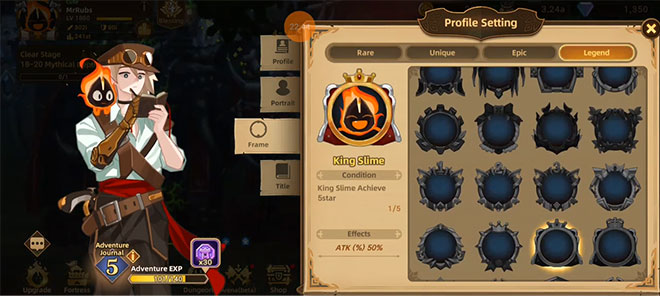
フォートレスサガの要塞の見た目も武装力も自分好みに出来るというなんとも個性的な要塞育成を楽しもう。
神様と悪魔の戦争後の世界。生命の力が込められた世界樹の種コールと、英雄の末裔であるルイと一緒に冒険をして、たくさんの個性的なフォートレスサガヒーローたちを集めて敵を倒そう!
まるで生き物のように動く不思議な要塞と一緒に、広い世界やダンジョンを旅して要塞をカスタマイズ。要塞が成長するほどに、フォートレスサガではプレイヤーも成長していきます。
フォートレスサガの要塞に使うパーツや、配置する英雄によって要塞はどんどん変化。様々な戦略を試せるようになり、レベルアップしていく要塞が敵を駆逐していくのを眺めつつ、ヒーローも育成。フォートレスサガは彼らそれぞれのストーリーを、壮大なグラフィックで味わえます。
合わせて読みたい
GジェネエターナルをPCで遊ぶ方法
PC版SDガンダム ジージェネレーション エターナル!
AndroidエミュレータがうまくPCにインストールできない場合
フォートレスサガをプレイする前にエラーになる場合。
途中「Hyper-Vは利用できません」とPC画面に表示される場合
※「Windowsの設定を受け付けられません」の場合もこちらを実行します。
Hyper-V(ハイパーバイザー)とは
Microsoftが提供する仮想化の仕組みで、 この仮想化技術を使って、Windows上のHyper-Vで複数スマホエミュレータを動作させることができます。このHyper-V(ハイパーバイザー)が使えるから、AndroidエミュレータがWindowsで利用でき、スマホゲームがPCで遊べるのです。

一度インストールを終了させるので「終了」をクリックしてください。
※「使用権限を与えて再起動する」はクリックしないでください。これではHyper-Vは有効になりません。
1. Windows10/11PCの設定を起動します

Windowsのスタートボタンを右クリックして「設定」をクリックします。
2. アプリを選択します。

設定の左メニュー [アプリ] を選択して下さい。
3. オプション機能をクリックします

オプション機能をクリックします。
4. Windows のその他の機能をクリック

画面を下へスクロールすると 「Windows のその他の機能」があるのでクリックします。
5. Hyper-Vなど必要事項を有効にする
- Hyper-V
- Linux用 Windowsサブシステム
- Windows サンドボックス
- Windows ハイパーバイザープラットフォーム
- 仮想マシンプラットフォーム
以上の5つの項目を有効にしてください。

Hyper-Vなど費用部分にチェックをいれて「OK」をクリックします。
※PCによって並び順や表示されてない項目があったりする場合などもあります。有効にできる部分は有効にしましょう。

少し待つと再起動の案内が出てきますので、再起動してください。
Windowsが更新され再起動します。
最初にダウンロードしたインストールファイルをダブルクリックすれば、続きから再インストールできます。

最初にPCへダウンロードしたファイルをダブルクリックしてPCへのインストールを再開します。

すぐにアプリケーションが立ち上がり「起動」を押して続きからPCへのインストールを再開します。
すぐに立ち上がってきて、「BlueStacks X」のほかに「BlueStacks App Player」が立ち上がり、フォートレスサガのインストールの案内が表示されます。
これで引き続きフォートレスサガのインストール可能になります。
合わせて読みたい
Androidエミュレーター おすすめ
エミュレーターのおすすめをランキングで紹介!
途中「Windowsの設定を受け付けられません」と表示される場合
Windowsの設定を受け付けられませんの場合
デスクトップ上に「BlueStacks X」というショットかっとアイコンがあると思うので、このアイコンを「右クリック」します。

「ファイルの場所を開く」をクリックしてください。
ファイルの場所を開いたら「BlueStacks X」というファイルがあると思います。

この「BlueStacks X」を右クリックして「プロパティ」をクリックします。

プロパティの「互換性」のタブを選択して、「管理者としてこのプログラムを実行する」にチェックを入れて「適用」→「OK」をクリックして終了します。
これでやっと起動できます!
最初にダウンロードしたインストールファイルをダブルクリックすれば、続きから再インストールできます。

最初にダウンロードしたファイルをダブルクリックしてフォートレスサガのインストールを再開します。

すぐにアプリケーションが立ち上がり「起動」を押して続きから再開します。
すぐに立ち上がってきて、「BlueStacks X」のほかに「BlueStacks App Player」が立ち上がり、フォートレスサガのインストールの案内が表示されます。
これで引き続きフォートレスサガのインストール可能になります。
合わせて読みたい
異世界のんびりライフ PCで遊ぶ
いせのんPC版としてプレイできる!











